「WordPressでブログを書いて稼ぎたい! でも、どうやってWordPressでブログを開設すればいいんだろう?」 この記事では、これからブログをやって稼ぎたいと思っている人に向けて、WordPressでブログを開設するための手順を解説していきます。 でも、そもそもなんでブログを書くのにWordPressが必要なのでしょうか? 通常、WEBサイトやブログを制作するには、プログラム言語などを記述して製作する必要があり、エンジニアでもない限り、WEBサイトやブログを作成するのは、非常にハードルが高いものです。 WordPressは、CMSと言われるプログラム言語を記述しなくても、管理画面上でWEBサイトやブログの記事の投稿・加工・編集を可能にするシステムです。 つまり、プログラム言語を書けなくても、専門的な知識があまりない人でも、WEBサイトやブログを作成できるようにしたのがWordPressということです。 したがって、ブログで稼ぎたいのであれば、WordPressでブログを開設する必要があるんです! しかし、いくらプログラム言語を書かなくても、専門的な知識があまりない人でもできるのがWordPressと言っても、ブログを開設するためには、多少の知識が必要です。 残念ながら、WordPressの開設の時点で挫折する人も少なくありません! この記事では、画像を使って初心者の方にも非常にわかりやすく、WordPressを開設する流れを開設しています。 この記事を見ていただくだけで、WordPressでブログを開設することが出来るはずですので、頑張ってくださいね! なお、この記事ではエックスサーバーのクイックスタートでのWordPressの開設方法について解説しています。 このクイックスタートを使えば10分でWordPressを開設できるので、とにかく早く開設したい!という方はこちらの記事をご確認ください。 https://wordpress.programming-engineer.com/xserver-quick-start/
目次
WordPressでブログを始めるための事前準備
「それでは、WordPressを開設する手順を解説します!」っと言いたいところですが、 実は、WordPressを開設するために必要なものが2つあります。
- レンタルサーバー
- ドメイン
まずは、この2つについて簡単に解説しておきます。
レンタルサーバーとは
WordPressは、ブログやサイトを作成するためのソフトウエアであり、それをダウンロードするための場所が必要となります。 その場所というのがサーバーです。 例えるなら、WordPressはゲームソフト。サーバーは、ゲーム機本体のような役割をしています。 このサーバー自体を自作することも可能ではありますが、それには専門的な技術、 従って、サーバーが必要な場合は、サーバーを貸し出すサービスであるレンタルサーバーを利用してサイトを立ち上げます。
ドメインとは
WordPressでブログを開設するには費用が掛かる
- レンタルサーバー:月々 約1,000円
- 独自ドメイン:月々 約150円
- WordPress:無料
WordPressでブログを開設する際に、レンタルサーバーとドメインが必要となりますが、その2つを維持するためには月々の費用が掛かります。 レンタルサーバーは、サーバーのスペックにもよりますが、初心者が契約するのに最適なスペックは大体1,000円前後のものになります。 ドメインに関しても、1年ごとに1000円~2000円(月々に換算すると約150円)くらいの更新料が発生します。 WordPress自体は無料で使えるソフトウエアですが、こうした費用は避けられないのであらかじめ理解しておきましょう。
WordPressでブログを始める手順
それでは、ここからWordPressでブログを開設する手順を解説していきます。 WordPressでブログを始めるステップは、以下の通りです。 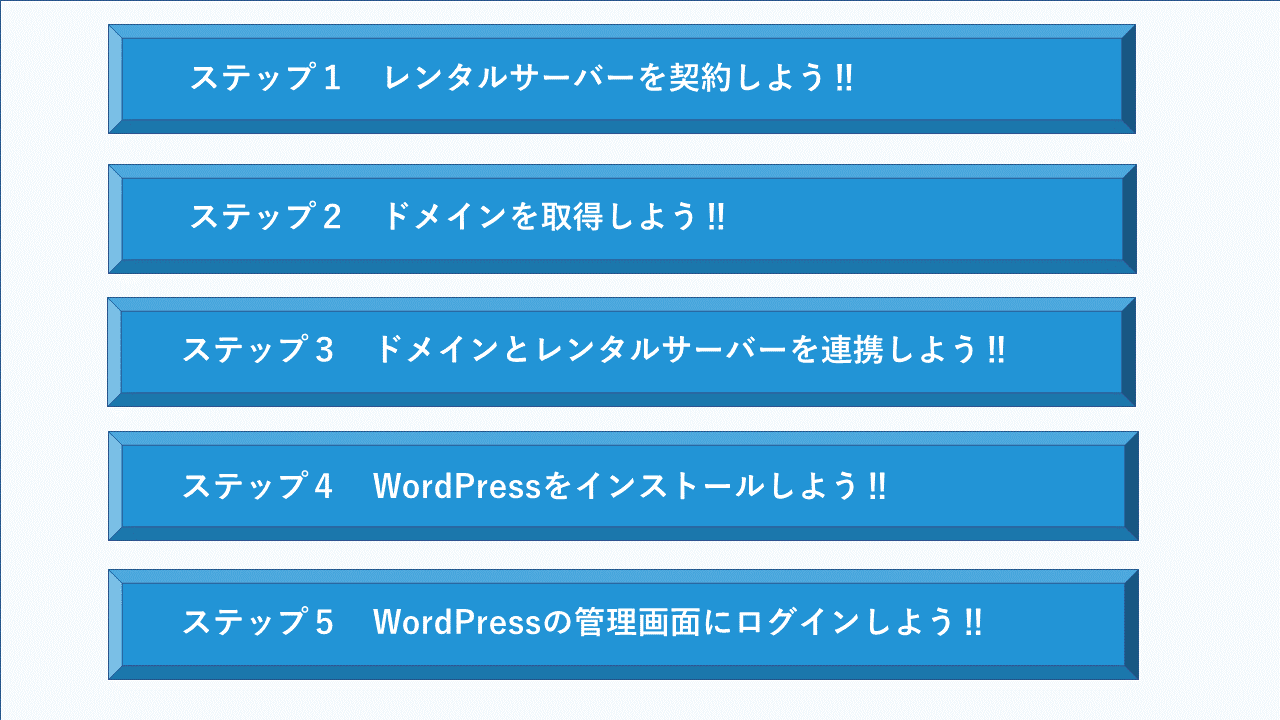 それでは、ステップごとに解説していきます。
それでは、ステップごとに解説していきます。
- Windowsの場合: 「Ctrl+リンクをクリック」
- Macの場合: 「 ⌘(コマンドキー)+リンクをクリック」
【ステップ1】レンタルサーバーを契約する
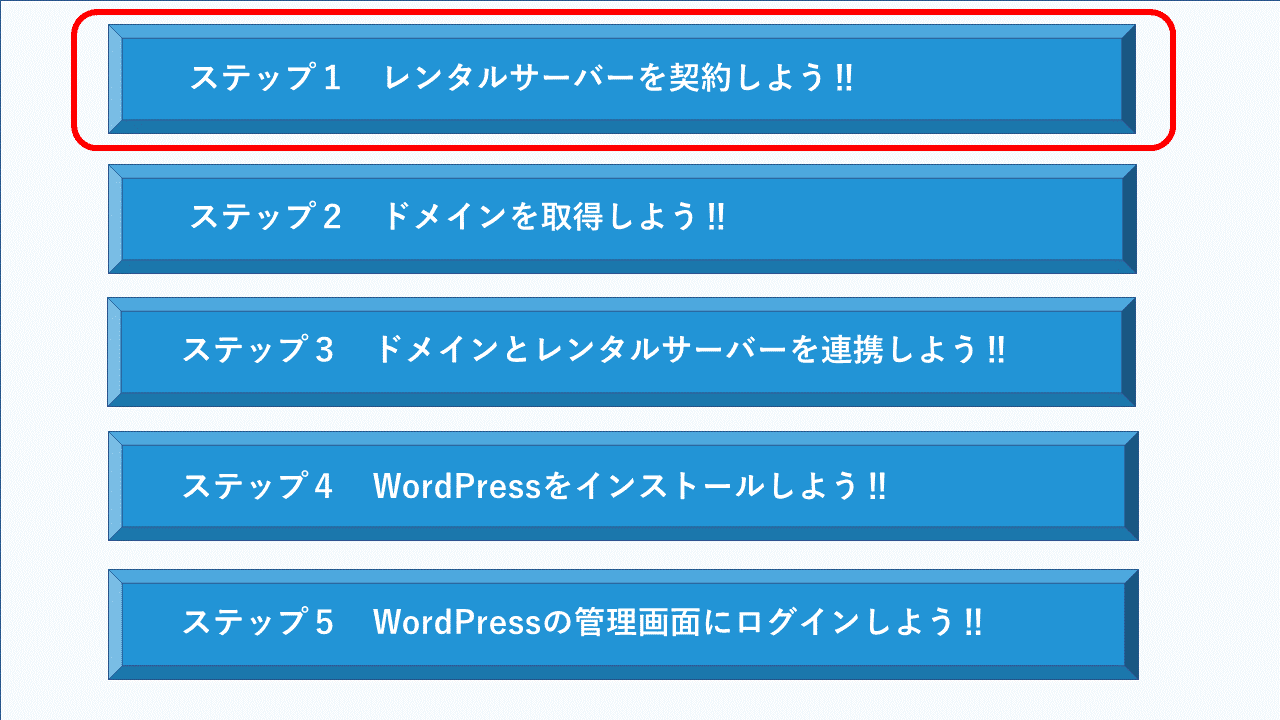 まずは、ご自身のWordPressを保管するために必要なレンタルサーバーを契約します。 レンタルサーバーは、様々な会社がサービスを提供して、それぞれの会社によって、特徴があります。 レンタルサーバーを選ぶ際には、価格、スペックや機能、またサポート体制など、よく吟味して選びましょう! 「でも、どのレンタルサーバーを選べばいいかわからない!」という方も多いのではないでしょうか? そうした方におすすめなのが、「エックスサーバー」です! エックスサーバーは、国内シェアNo1のレンタルサーバーで、ハイスペックなのはもちろんのこと、サポートが充実しているので、初心者におすすめのレンタルサーバーです。 ブログ初心者におすすめの「スタンダード」プランは、月々1,000円前後で契約することが可能です。 エックスサーバーについては、こちらの記事を参考にしてください。 https://wordpress.programming-engineer.com/xserver-merit-demerit/
まずは、ご自身のWordPressを保管するために必要なレンタルサーバーを契約します。 レンタルサーバーは、様々な会社がサービスを提供して、それぞれの会社によって、特徴があります。 レンタルサーバーを選ぶ際には、価格、スペックや機能、またサポート体制など、よく吟味して選びましょう! 「でも、どのレンタルサーバーを選べばいいかわからない!」という方も多いのではないでしょうか? そうした方におすすめなのが、「エックスサーバー」です! エックスサーバーは、国内シェアNo1のレンタルサーバーで、ハイスペックなのはもちろんのこと、サポートが充実しているので、初心者におすすめのレンタルサーバーです。 ブログ初心者におすすめの「スタンダード」プランは、月々1,000円前後で契約することが可能です。 エックスサーバーについては、こちらの記事を参考にしてください。 https://wordpress.programming-engineer.com/xserver-merit-demerit/
【ステップ2】ドメインを取得する
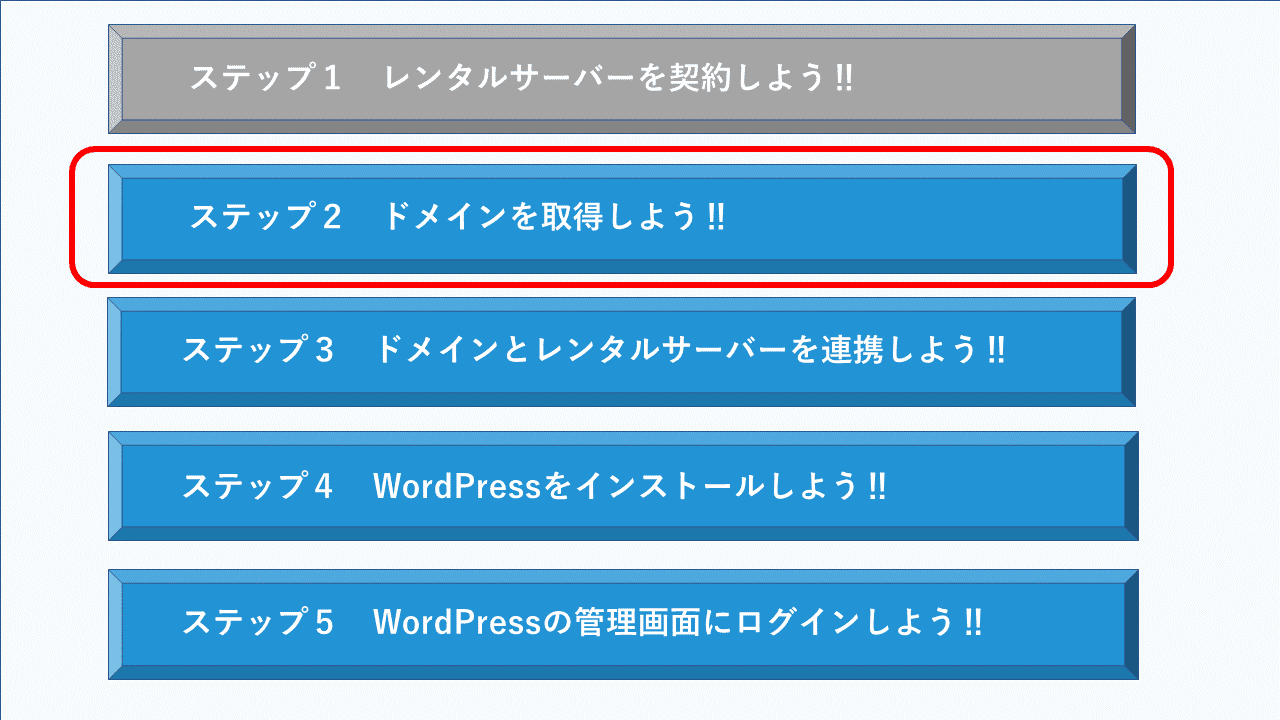 レンタルサーバーを契約したら、次はドメインを取得します。 ドメインは、レンタルサーバーの会社で取得することも可能(エックスサーバーでも可能です)なのですが、 別のレンタルサーバーに変更したい場合になどに不便となるため、 多くのブロガーは、「お名前.com」でドメインを取得しています。 お名前.comについては、こちらの記事を参考にしてください。
レンタルサーバーを契約したら、次はドメインを取得します。 ドメインは、レンタルサーバーの会社で取得することも可能(エックスサーバーでも可能です)なのですが、 別のレンタルサーバーに変更したい場合になどに不便となるため、 多くのブロガーは、「お名前.com」でドメインを取得しています。 お名前.comについては、こちらの記事を参考にしてください。
お名前.comは、国内シェア8割を超えるのドメイン取得サービスで、ドメインを0円や1円で購入することもできますので、特にこだわりがない場合は、お名前.comでドメインを取得しましょう。 ドメインの取得手順については、こちらの記事を参考にしてください。 https://wordpress.programming-engineer.com/name-dottokom-getdomain/
【ステップ3】ドメインとレンタルサーバー(エックスサーバー)を連携する
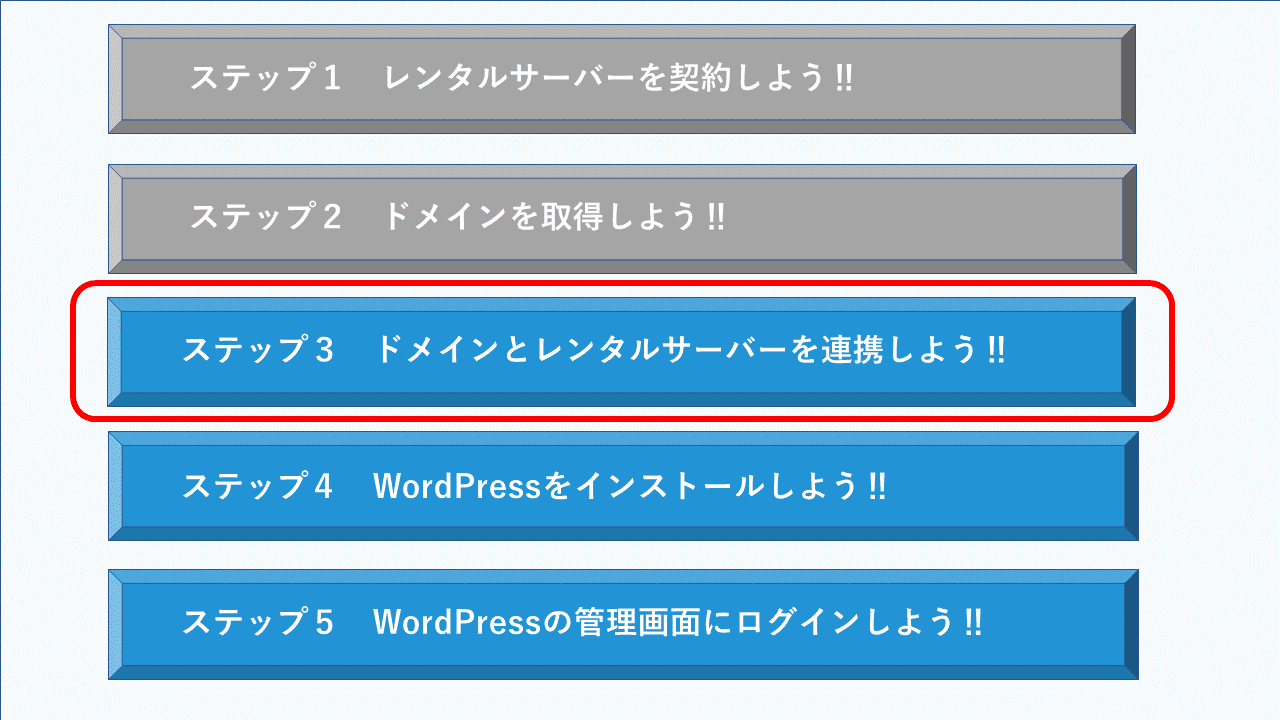 次に、取得したドメインをレンタルサーバー(エックスサーバー)と連携(追加)します。 エックスサーバーに取得したドメインを追加することで、エックスサーバー上でそのドメインを使用することが出来るようになり、そのドメインでブログやサイトをインターネット上に公開することが可能です。 ドメインをエックスサーバーに追加する方法は、こちらの記事を参考にしてください。 https://wordpress.programming-engineer.com/xserver-domain-setting/
次に、取得したドメインをレンタルサーバー(エックスサーバー)と連携(追加)します。 エックスサーバーに取得したドメインを追加することで、エックスサーバー上でそのドメインを使用することが出来るようになり、そのドメインでブログやサイトをインターネット上に公開することが可能です。 ドメインをエックスサーバーに追加する方法は、こちらの記事を参考にしてください。 https://wordpress.programming-engineer.com/xserver-domain-setting/
【ステップ4】レンタルサーバーにWordPressをインストール
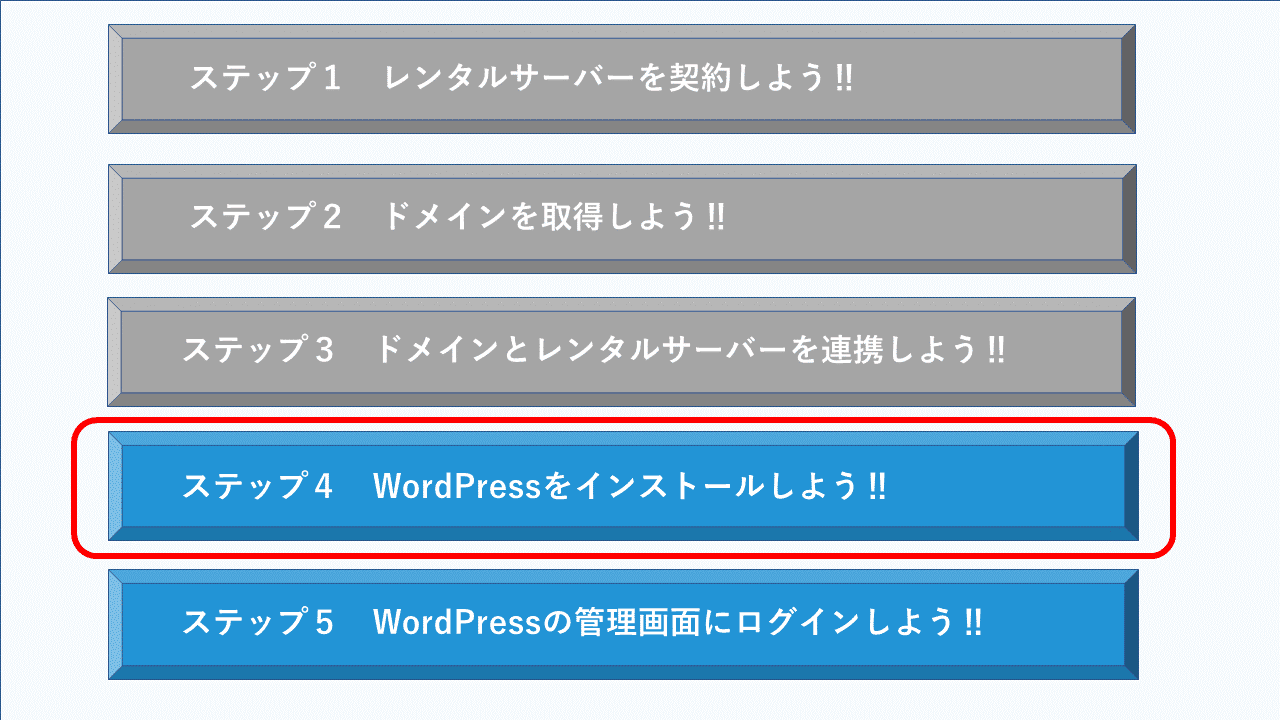 ドメインとレンタルサーバーを連携することが出来たら、いよいよレンタルサーバー(ドメイン)にWordPressをインストールしていきます。 WordPressのインストールに関しては、本来は専門知識がないと難しいのですが、 エックスサーバーでは、簡単インストールという機能があるため、専門知識がない方でも簡単にインストールが可能です。 WordPressのインストールについては、こちらの記事を参考にしてください。 https://wordpress.programming-engineer.com/xserver-wordpress-install/
ドメインとレンタルサーバーを連携することが出来たら、いよいよレンタルサーバー(ドメイン)にWordPressをインストールしていきます。 WordPressのインストールに関しては、本来は専門知識がないと難しいのですが、 エックスサーバーでは、簡単インストールという機能があるため、専門知識がない方でも簡単にインストールが可能です。 WordPressのインストールについては、こちらの記事を参考にしてください。 https://wordpress.programming-engineer.com/xserver-wordpress-install/
【ステップ5】WordPressの管理画面にログイン
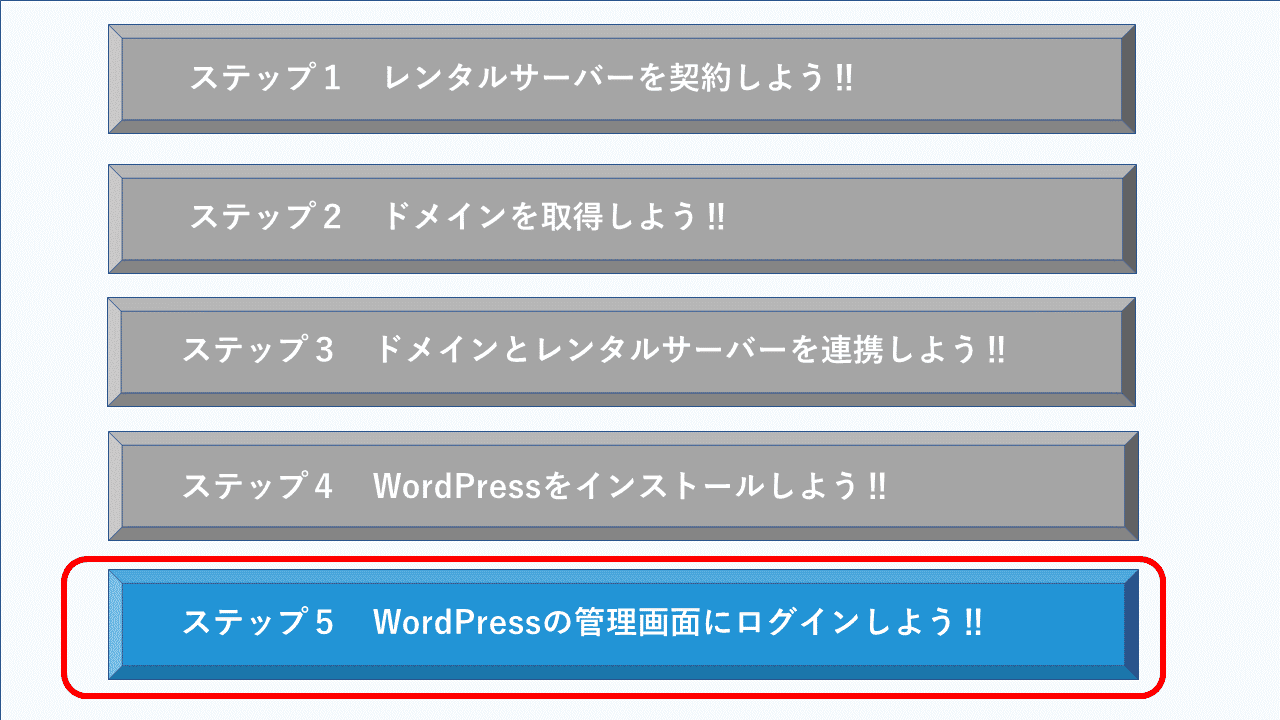 レンタルサーバー(ドメイン)にWordPressをインストールが出来たら、最後にWordPressの管理画面にログインをしてみます。 WordPressの管理画面は、下記画像のような感じです。
レンタルサーバー(ドメイン)にWordPressをインストールが出来たら、最後にWordPressの管理画面にログインをしてみます。 WordPressの管理画面は、下記画像のような感じです。 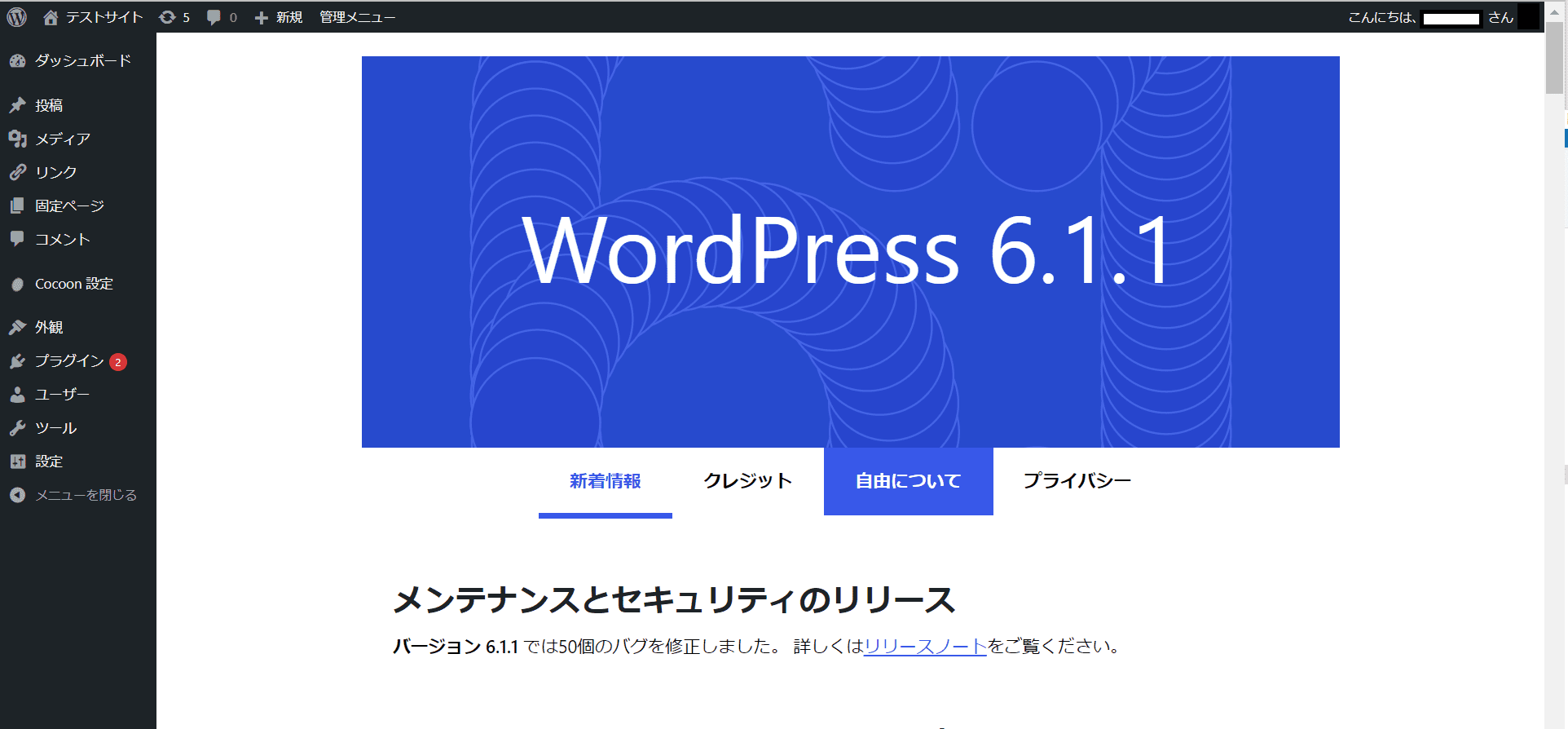 WordPress管理画面にログインする方法は、こちらの記事を参考にしてください。 ※レンタルサーバーをインストールするための記事の後半にWordPressの管理画面にログインする方法が記載されています。 https://wordpress.programming-engineer.com/xserver-wordpress-install/
WordPress管理画面にログインする方法は、こちらの記事を参考にしてください。 ※レンタルサーバーをインストールするための記事の後半にWordPressの管理画面にログインする方法が記載されています。 https://wordpress.programming-engineer.com/xserver-wordpress-install/
WordPressでブログを開設するまでの手順のまとめ
WordPressのブログ開設おめでとうございます! これで晴れてWordPressでブログを開設することができました。 ここまで出来たということは、もうすでに、インターネット上であなたのブログが公開されていますよ! あとは、ブログ記事をどんどん書いていくだけです。 インターネット上にご自身で作成するブログが公開されると思うとワクワクしますね。 なお、ブログ記事を書く前に初期設定も必要となるので、こちらの記事を参考に初期設定をおこなってください。 https://wordpress.programming-engineer.com/wordpress-initial-setting/



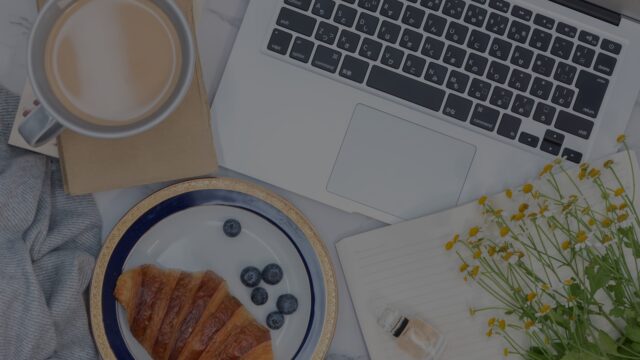










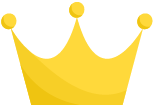 エックスサーバー
エックスサーバー 
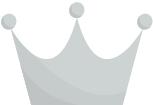 ロリポップ
ロリポップ 
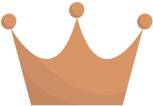 さくらのレンタルサーバー
さくらのレンタルサーバー 
